Condivisione Dati
|
Come si configura una condivisione dei dati, contenuti in un file di Access, tra più postazioni di lavoro nei nostri software gestionali: |
||||||||||||
|
| Altri Tutorial | ||

Connessione a File di Access |

Configurazione Lettore Barcode |

Uso del Lettore Barcode in Emulazione Tastiera |
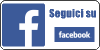
|
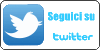
|
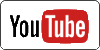
|
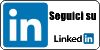
|
Pubblicità - Norme sulla privacy - Contatti
Tutti i contenuti di questo sito sono di proprietà di
RGPSoft di Rossi Giampaolo 1996 - 2025 P.IVA 01776350561